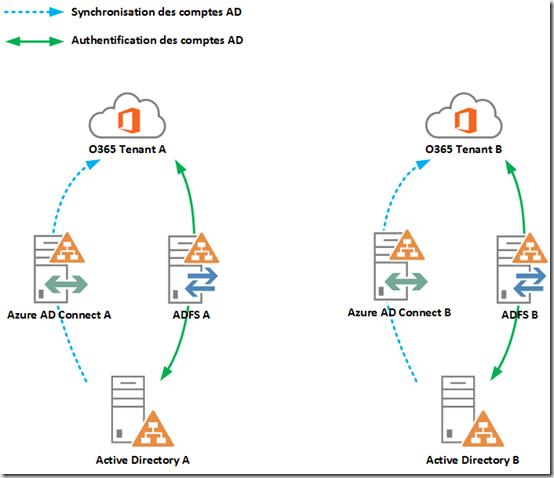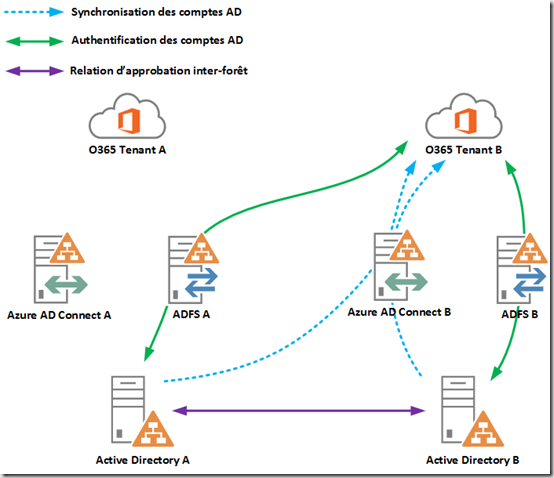Contexte
Cet article divisé en trois parties est un retour d’expérience sur une migration Office 365 tenant-to-tenant. La première partie traitera de l’architecture et des pré-requis à la migration. La seconde partie traitera du plan d’action et de la migration. Enfin la troisième partie traitera des problèmes rencontrés lors de celle-ci.
Architecture
L’architecture de cette migration est assez simple. Deux environnements similaires contenant chacun Active Directory, Azure AD Connect, ADFS et O365. Le but de la migration est de migrer l’ensemble des données du tenant A vers le tenant B. Les comptes Active Directory ne sont pas migrés et l’ADFS A sera toujours utilisé par les utilisateurs de l’Active Directory A. La synchronisation vers le tenant utilisera bien évidemment le serveur AD Connect B. Enfin les adresses emails garderont le même nom de domaine de la source vers la destination.
Figure 1 – Schéma source de l’architecture
Figure 2 – Schéma cible de l’architecture
Pré-requis
Le premier pré-requis est d’avoir une relation d’approbation inter-forêt entre les deux forêts AD.
La migration tenant-to-tenant nécessite également un outil tiers afin de migrer l’ensemble du contenu des boites aux lettres (emails, contacts, calendrier…).
Un nombre de licences suffisant dans le tenant B est également indispensable pour accueillir les comptes du tenant A.
Enfin il est important d’avoir un compte administrateur global utilisant le domaine par défaut de microsoft (@domaine.onmicrosoft.com).
Voilà qui conclut la première partie de mon retour d’expérience. Stay tuned!